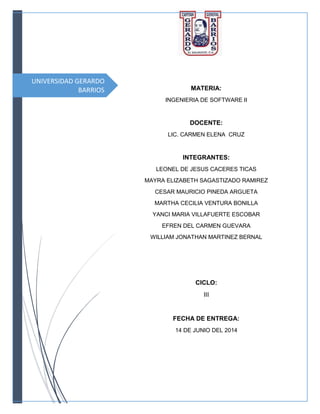
Manual _de_ usuario_ ortoplus
- 1. UNIVERSIDAD GERARDO BARRIOS MATERIA: INGENIERIA DE SOFTWARE II DOCENTE: LIC. CARMEN ELENA CRUZ INTEGRANTES: LEONEL DE JESUS CACERES TICAS MAYRA ELIZABETH SAGASTIZADO RAMIREZ CESAR MAURICIO PINEDA ARGUETA MARTHA CECILIA VENTURA BONILLA YANCI MARIA VILLAFUERTE ESCOBAR EFREN DEL CARMEN GUEVARA WILLIAM JONATHAN MARTINEZ BERNAL CICLO: III FECHA DE ENTREGA: 14 DE JUNIO DEL 2014
- 2. Introducción En el presente documento se definirán cada uno de los módulos que contiene el sistema, se definirán cada uno de los procesos a que se pueden llevar a cabo dentro de cada módulo. El sistema Ortplus es un sistema de control de pacientes en el cual se podrán realizar registro de pacientes, control de citas, control de pagos realizados por cada paciente, generar reportes de citas como tambien de pagos. Así tambien se realizara de forma detallada como realizar respaldos de la base de datos del sistema, ya que son de mucha utilidad al momento de tener perdida de información, tambien se explicara como restaurar la base de datos utilizando los respaldo creados por el usuario.
- 3. Objetivos del Manual Guiar al usuario, a través de imágenes capturadas del sistema, hacia el uso correcto del Sistema de Clínica Ortológica “Ortoplus”. Conocer cómo utilizar el sistema, mediante una descripción detallada e ilustrada de las opciones. Conocer el alcance de toda la información por medio de una explicación detallada e ilustrada de cada una de las páginas que lo conforman. Lectores del Manual El presente manual está dirigido a las personas que laboran en la clínica odontológica “OrtoPlus” entre ellas están: Doctores Secretaria Conocimientos necesarios Los conocimientos mínimos que deben tener las personas que operarán las páginas y deberán utilizar este manual son: Conocimientos básicos de Navegación en Web. Conocimiento básico de Internet. Conocimiento básico de Windows
- 4. Requerimientos de Hardware ySoftware Hardware Requisitos mínimos: Procesador: Intel Celeron 1.8GHz RAM: 1gb Espacio en Disco Duro: 1gb. Requisitos recomendados: Procesador: Intel Pentium Dual Core 1.8GHz o mejor RAM: 2Gb Espacio en Disco Duro: 5Gb (La base de datos puede ir creciendo) Software Requisito mínimo: Windows XP Service Pack 3 Requisito recomendado: Cualquier versión de Windows desde Windows XP Service Pack 3 hasta la versión más reciente de Windows.
- 5. MANUAL DEL USUARIO INICIAR SESION Pasos para iniciar sesión: 1. Digitar su Usuario 2. Ingresar Contraseña 3. Dar clic en ACCESAR a. Si el Usuario y la Contraseña ingresados son correctos mostrara el siguiente mensaje. b. el Usuario y la Contraseña ingresados son incorrectos mostrara el siguiente mensaje.
- 6. A continuación mostrara la página principal del sistema, donde se los diferentes módulos a utilizar. 1. Modulo Registro: Podrá realizar registros de usuarios, pacientes y de la misma forma también actualizaciones, eliminar registros pero solamente de los usuarios los pacientes no podrán ser eliminados. 2. Modulo Financiero: Llevara un control de los respectivos pagos y abonos que los pacientes han realizado en sus respectivas citas.
- 7. 3. Modulo Reportes: Los reportes serán generados realizando búsquedas por día, mes, año, en el cual mostrara datos como número de expediente, nombre del paciente y la fecha en que fue procesada la cita. 4. Modulo Herramientas: Podrá realizar respaldos de la base de datos del sistema así como también restaurar la base de datos y la opción para salir del sistema. Modulo Registro Pasos para registrar operario 1. Para registrar un nuevo operario dar clic en el icono operario 2. Nos mostrara la siguiente pantalla.
- 8. 3. Dar clic en nuevo registró y nos mostrara el siguiente formulario. Registrar Operario 4. Llenar todos los campos establecidos en el formulario con los respectivos datos del operario 5. luego seleccionar la opción “Datos de Operario” donde se establecerá el usuario y contraseña
- 9. 5.1.Al dar clic en el botón “Registrar” el sistema mostrara el siguiente mensaje de confirmación del registro del usuario. 5.2. Damos clic en aceptar y nos mostrara la siguiente ventana donde se mostraran los operarios creados.
- 10. Pasos para modificar Operario: 1. Dar clic sobre el nombre del operario. 2. Modificar los datos en los campos que sean necesarios . 3. Dar clic en el botón actualizar.
- 11. 4. Nos mostrara el siguiente mensaje, Dar clic en aceptar. Pasos para Eliminar Operario. 1. Dar clic sobre el nombre del operario. 2. Mostrará los datos del operario al cual vamos a eliminar, luego dar clic en Eliminar.
- 12. 3. Nos mostrara un mensaje preguntando si deseamos eliminar operario. 4. Al dar clic en “aceptar” mostrara el siguiente.
- 13. 5. Dar clic en aceptar y nos mostrara la siguiente ventana con el mantenimiento de operarios modificado. 6. Dar clic en “Inicio” para volver al menú principal. Pasos para Registrar Paciente: 1. Dar clic en el icono “Paciente”
- 14. Nos mostrara la siguiente pantalla.
- 15. 2. Para realizar una búsqueda ingresar el nombre del paciente y dar clic en “Buscar”, para registrar un paciente dar clic en “Nuevo Registro” 3. Ingresar todos los datos en los campos establecidos y dar clic en “Registrar” y mostrara el siguiente mensaje de confirmación. 3.1 Si desea cancelar el registro dar clic en cancelar y seleccionar “Aceptar”, 3.2 si desea cancelar el proceso seleccionar “Cancelar”, mostrara el siguiente mensaje. 3.3 Dar clic en aceptar.
- 16. 4. Para actualizar datos de un paciente dar clic sobre el nombre del paciente
- 17. 4.1 luego mostrara la siguiente pantalla. 4.2 Realizar los cambios si los hubiese y luego dar clic en “Actualizar” 4.3 luego mostrara el siguiente mensaje de confirmación y dar clic en “Aceptar”.
- 18. 4.4 Si desea cancelar el registro dar clic en “cancelar” 4.5 en el mensaje de confirmación seleccionar “Aceptar”, sino desea cancelar el proceso seleccionar “Cancelar”. 5. Se mostrara nuevamente la pantalla del paciente.
- 19. Pasos para Agregar una “Cita”: 1. Para agregar una cita al paciente seleccionar el icono el cual mostrara la siguiente pantalla. 2. En la pantalla se muestra el expediente del paciente y su nombre, ingresar datos como la fecha y hora en que se llevara a cabo y seleccionar tambien el tipo de cita. 3. Seleccionar “Registrar” para guardar la cita y el mensaje de confirmación será el siguiente. 3.1 Si desea cancelar el registro dar clic en “Cancelar y en el mensaje de confirmación
- 20. 3.2 seleccionar “Aceptar” 3.3 si desea cancelar el proceso seleccionar “Cancelar”. Pasos para ver el “Historial Clínico": 1. dar clic en el icono 1.1 Nos mostrara la siguiente pantalla.
- 21. 2. Dar clic sobre la fecha que aparecerá en la siguiente pantalla. 3. Mostrará la información del paciente como se muestra en la siguiente pantalla.
- 22. 4. Para volver al menú pacientes seleccionar “Cancelar” , luego “Aceptar” y seguidamente nos mostrara la pantalla “Menú Pacientes” 5. Seleccionamos “Inicio” para volver al menú principal. Pasos para procesar “Cita”: 1. Dar clic en el icono “Citas” 2. Nos mostrara la siguiente pantalla. 3. Dar clic sobre el icono procesar Cita
- 23. 4. Nos mostrara la siguiente pantalla. 5. Llenamos cada uno de los campos y le damos confirmar 5.1 Seleccionar “Confirmar” para procesar la cita y se mostrara el siguiente mensaje y seleccionar “Aceptar”. 5.2 Para cancelar el proceso seleccionar “Cancelar” y luego “Aceptar”. 6. Para volver al menú principal seleccionar “Inicio”.
- 24. Pasos para Buscar una Cita : 1. Dar clic en el icono 2. Nos mostrara la siguiente pantalla 3. Para Buscar una cita digitamos el nombre del paciente y seleccionamos si queremos buscar por nombre o fecha. Pasos para Buscar una Cita :
- 25. 1. Dar clic sobre el nombre del paciente al cual se actualizara la cita 2. Nos mostrara la siguiente pantalla 3. Modificar los campos necesarios como la fecha, hora y el tipo de cita asignada seleccionar el nombre del paciente. 4. Cuando los cambios estén realizados seleccionar “Actualizar” y se mostrara el mensaje de confirmación siguiente.
- 26. 5. Si se desea cancelar la actualización seleccionar “Cancelar” y se mostrara el mensaje de confirmación donde se selecciona “Aceptar” para terminar el proceso, para detener el proceso seleccionar “Cancelar”. Pasos para Buscar y Procesar Pagos: 1. Registrar los pagos seleccionar el menú “Pagos” del menú “Financiero” 1.1 Al seleccionar el icono la pantalla será la siguiente.
- 27. 2. La búsqueda de pagos se puede realizar por tipo, pendiente o cancelado. 3. Para realizar un pago seleccionar el nombre del paciente y nos mostrara la siguiente pantalla. 4. Seleccionar el tipo de pago que se va a realizar, si es abono ingresar la cantidad a pagar y para procesar seleccionar “Registrar”. 5. En el menú Pagos aun estará pendiente el paciente porque falta que termine de cancelar
- 28. 6. Para ejecutar un pago total se hace el mismo proceso anterior solo que ingresamos el monto total a cancelar, si la cantidad ingresada en menor que el total se mostrara el siguiente mensaje. 6.1 dar clic en aceptar 6.2 Si la cantidad es la correcta se mostrara la siguiente pantalla para poder imprimir un comprobante de pago.
- 29. 6.3 Si no desea imprimir el recibo seleccionar cancelar 6.4 le damos aceptar y mostrara el siguiente comprobante. 6.5 luego salir para volver al menú de pagos.
- 30. Pasos para imprimir reportes: Los reportes podrán ser realizados desde el módulo de “Reportes”. Pasos para realizar reportes de citas: 1. dar clic en el icono citas 2. Seleccionar la fecha a buscar y el tipo de cita, procesado o activo, al seleccionar activas y la opción año se muestra lo que aparece en la pantalla 3. Luego seleccionar “Imprimir” y se mostrara el siguiente mensaje donde seleccionamos “Aceptar” para imprimir el reporte o cancelar para detener el proceso.
- 31. 3.1.Mostrará la ventana para confirmar la impresión y la vista previa del reporte.
- 33. Reporte de Pagos 1. Seleccionar Pagos 2. Mostrara la siguiente pantalla. 3. la búsqueda se puede realizar de dos formas, los pagos pendientes y cancelados, en la imagen anterior se muestra un pago pendiente 4. Seleccionar imprimir para ejecutar el proceso, seguidamente seleccionar aceptar para imprimir el reporte. 5. se mostraran las siguientes pantallas.
- 35. Modulo Herramientas 1. Para crear respaldos de la base de datos seleccionar “Backup” 2. Mostrara la siguiente pantalla. 3. Seleccionar “Crear Respaldo” y se realizara la descarga de la base de datos.
- 36. Pasos para restaurar base de datos: 1. Para restaurar la base de datos seleccionar “Restaurar” 2. Mostrara la siguiente pantalla. 3. Después seleccionar el archivo que descargamos del respaldo de la base de datos.
- 37. 4. Seleccionar “Abrir” para que agregue el archivo 5. Seleccionar “Validar” para asegurarnos que el archivo sea “sql” . 6. el botón de restaurar se activara, luego seleccionar “Restaurar” y se mostrara el siguiente mensaje de confirmación. 6.1.Seleccionar “Aceptar” y la base estará restaurada. 1. Para salir del sistema seleccionar “Salir” 1.1. se mostrara el siguiente mensaje de confirmación
- 38. 1.2.Seleccionar “Aceptar” para salir del sistema o cancelar para seguir ejecutándolo.
